NATIVE INSTRUMENTS Kontakt 5 User Manual [fr]
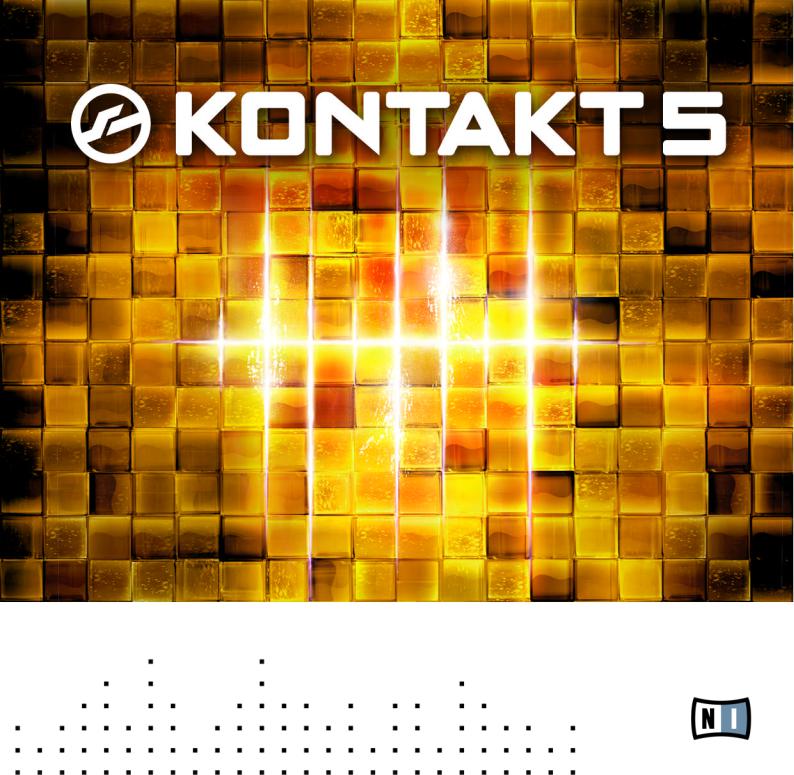
Manuel d’utilisation
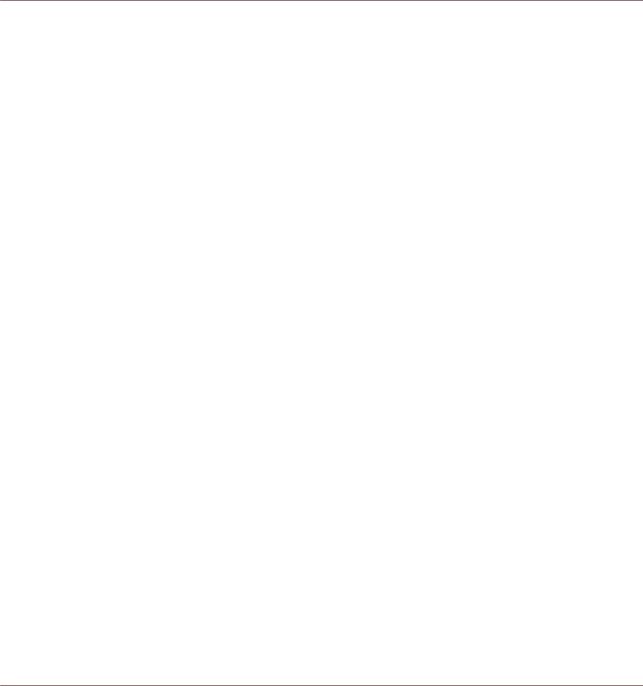
Avertissement
Les informations contenues dans ce document peuvent être modifiées à tout moment sans préavis et n’engagent pas la responsabilité de Native Instruments GmbH. Le Logiciel décrit dans ce document est soumis à l’acceptation d’une Licence d’Utilisation et ne doit pas être copié sur d’autres supports. Aucune partie de ce manuel ne peut être copiée, reproduite, transférée ou enregistrée, sous quelque forme que ce soit et pour quelque usage que ce soit, sans l’accord écrit explicite de Native Instruments GmbH. Tous les noms de produits et d’entreprises sont des marques déposées par leurs propriétaires respectifs.
“Native Instruments”, “NI” and associated logos are (registered) trademarks of Native Instruments GmbH.
Mac, Mac OS, GarageBand, Logic, iTunes and iPod are registered trademarks of Apple Inc., registered in the U.S. and other countries.
Windows, Windows Vista and DirectSound are registered trademarks of Microsoft Corporation in the United States and/or other countries.
All other trade marks are the property of their respective owners and use of them does not imply any affiliation with or endorsement by them.
Écrit par : Native Instruments GmbH Version du document : 1.0 (06/2011)
Remerciements spéciaux à l’équipe de bêta-testeurs, dont l’aide nous fut précieuse non seulement pour trouver et corriger les bogues, mais aussi pour rendre ce produit encore meilleur.

Contact
Germany
Native Instruments GmbH
Schlesische Str. 29-30
D-10997 Berlin
Germany
www.native-instruments.de
USA
Native Instruments North America, Inc. 6725 Sunset Boulevard
5th Floor
Los Angeles, CA 90028 USA www.native-instruments.com
© Native Instruments GmbH, 2011. Tous droits réservés.
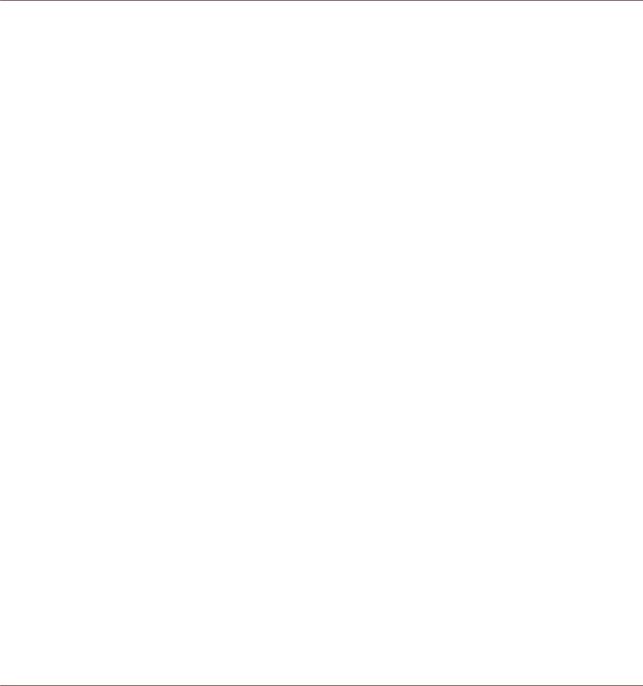
Table des matières
Table des matières
1 |
Bienvenue dans KONTAKT .......................................................................................... |
15 |
||
|
1.1 |
Qu’est-ce que KONTAKT ? ........................................................................................................... |
15 |
|
|
1.2 |
La documentation ....................................................................................................................... |
15 |
|
|
|
1.2.1 |
À propos de ce manuel Application Reference ........................................................... |
15 |
|
|
1.2.2 |
Autre documentation ................................................................................................. |
16 |
2 |
Configuration ............................................................................................................ |
|
17 |
|
|
2.1 |
Fonctionnement en mode autonome ........................................................................................... |
17 |
|
|
|
2.1.1 |
Alerte Low Memory au démarrage .............................................................................. |
18 |
|
|
2.1.2 |
Configuration audio ................................................................................................... |
18 |
|
|
2.1.3 |
Optimisation de la latence ........................................................................................ |
20 |
|
|
2.1.4 |
Configuration MIDI .................................................................................................... |
21 |
|
2.2 |
Fonctionnement en plug-in ......................................................................................................... |
22 |
|
|
|
2.2.1 |
Modifier les sorties dans Pro Tools ............................................................................ |
22 |
|
|
2.2.2 |
Modifier les sorties dans Logic 8 ............................................................................... |
23 |
3 Éléments de l’interface d’utilisation ............................................................................ |
24 |
|||
|
3.1 |
Info Pane .................................................................................................................................... |
|
24 |
|
3.2 |
Curseurs ..................................................................................................................................... |
|
25 |
|
3.3 |
Boutons ...................................................................................................................................... |
|
26 |
|
3.4 |
Menus déroulants ....................................................................................................................... |
27 |
|
|
3.5 |
Barres de défilement .................................................................................................................. |
27 |
|
|
3.6 |
Champs de valeur ...................................................................................................................... |
28 |
|
|
3.7 |
Sauvegarder et charger des Presets ........................................................................................... |
28 |
|
|
3.8 |
MIDI Learn .................................................................................................................................. |
30 |
|
|
|
3.8.1 |
Assigner des contrôles MIDI ....................................................................................... |
30 |
|
|
3.8.2 |
Supprimer des assignations de contrôles MIDI .......................................................... |
30 |
4 |
KONTAKT : vue d’ensemble ........................................................................................ |
31 |
||
KONTAKT 5 - Manuel d’utilisation - 4

|
|
|
Table des matières |
|
|
|
|
4.1 |
Blocs de construction ................................................................................................................. |
31 |
|
|
4.1.1 |
Les blocs essentiels de construction ......................................................................... |
32 |
|
4.1.2 |
Outils ......................................................................................................................... |
34 |
5 La fenêtre de KONTAKT .............................................................................................. |
35 |
||
5.1 |
Menu du mode autonome ........................................................................................................... |
36 |
|
5.2 |
Le Main Control Panel ................................................................................................................. |
37 |
|
|
5.2.1 |
Les boutons contrôlant l’interface utilisateur ............................................................ |
37 |
|
5.2.2 |
Menu Files ................................................................................................................. |
38 |
5.3 |
Boîte de dialogue Options ........................................................................................................... |
45 |
|
|
5.3.1 |
Onglet Interface ......................................................................................................... |
46 |
|
5.3.2 |
Onglet Engine ............................................................................................................ |
47 |
|
5.3.3 |
Onglet Handling ........................................................................................................ |
50 |
|
5.3.4 |
Onglet Load / Import .................................................................................................. |
52 |
|
5.3.5 |
Onglet Database ........................................................................................................ |
54 |
|
5.3.6 |
Onglet Memory ........................................................................................................... |
55 |
5.4 |
Menu Purge ................................................................................................................................ |
59 |
|
5.5 |
Les System Performance Meters ................................................................................................. |
61 |
|
5.6 |
La Minimized View ...................................................................................................................... |
61 |
|
6 Le mode Multi Instrument du Rack ............................................................................. |
63 |
||
6.1 |
Le Multi Instrument Header ........................................................................................................ |
63 |
|
6.2 |
L’Instrument Header ................................................................................................................... |
64 |
|
6.3 |
L’Instrument Header (minimisé) ................................................................................................. |
67 |
|
6.4 |
La Performance View .................................................................................................................. |
67 |
|
7 Le mode Instrument Edit du Rack ............................................................................... |
69 |
||
7.1 |
La boîte de dialogue Instrument Options .................................................................................... |
73 |
|
|
7.1.1 |
Onglet Instrument ..................................................................................................... |
74 |
|
7.1.2 |
Onglet DFD ................................................................................................................ |
76 |
|
7.1.3 |
Onglet Controller ....................................................................................................... |
77 |
KONTAKT 5 - Manuel d’utilisation - 5

|
|
|
|
Table des matières |
|
|
|
|
|
|
|
7.1.4 |
Onglet Infos ............................................................................................................... |
78 |
8 Charger et créer des Instruments ............................................................................... |
80 |
|||
9 |
Charger et créer des Instrument Banks ....................................................................... |
85 |
||
10 |
L’On-Screen Keyboard ............................................................................................... |
88 |
||
11 |
Le Master Editor ........................................................................................................ |
89 |
||
12 |
Le Browser ................................................................................................................ |
|
91 |
|
|
12.1 |
Onglet Files ................................................................................................................................ |
91 |
|
|
|
12.1.1 |
Panneau supérieur (Conteneurs) ............................................................................... |
92 |
|
|
12.1.2 |
Panneau du milieu (Objets) ....................................................................................... |
93 |
|
|
12.1.3 |
Panneau Instrument Navigator .................................................................................. |
95 |
|
|
12.1.4 |
L’Audition Strip .......................................................................................................... |
96 |
|
|
12.1.5 |
Boutons Refresh et Eject ........................................................................................... |
97 |
|
|
12.1.6 |
Le menu View ............................................................................................................ |
97 |
|
12.2 |
Importer dans KONTAKT des fichiers non natifs .......................................................................... |
99 |
|
|
|
12.2.1 |
Accès direct aux formats tiers ................................................................................... |
99 |
|
|
12.2.2 |
Importation par lots ................................................................................................... |
101 |
|
|
12.2.3 |
Importation depuis d’autres médias .......................................................................... |
102 |
|
|
12.2.4 |
Remarques sur quelques formats .............................................................................. |
104 |
|
12.3 |
Onglet Libraries .......................................................................................................................... |
105 |
|
|
|
12.3.1 |
Charger et sauvegarder des Multis et des Instruments ............................................. |
105 |
|
|
12.3.2 |
Menus Info et Function .............................................................................................. |
105 |
|
|
12.3.3 |
Bouton Add Library .................................................................................................... |
106 |
|
|
12.3.4 |
Activation d’une bibliothèque .................................................................................... |
106 |
|
12.4 |
Onglet Database ......................................................................................................................... |
107 |
|
|
|
12.4.1 |
Vue d’ensemble du Database Browser ....................................................................... |
108 |
|
|
12.4.2 |
Construire la Database .............................................................................................. |
109 |
|
|
12.4.3 |
Recherche via les Attributes ...................................................................................... |
111 |
|
|
12.4.4 |
Recherche par mots-clés ........................................................................................... |
116 |
KONTAKT 5 - Manuel d’utilisation - 6

|
|
|
|
Table des matières |
|
|
|
|
|
|
|
12.4.5 |
Configurer et trier la Results List .............................................................................. |
118 |
|
|
12.4.6 |
Assigner des attributs ............................................................................................... |
119 |
|
|
12.4.7 |
Définir vos propres ensembles d’attributs ................................................................. |
124 |
|
12.5 |
Onglet Monitor ............................................................................................................................ |
128 |
|
|
12.6 |
Onglet Modules ........................................................................................................................... |
132 |
|
|
12.7 |
Onglet Automation ...................................................................................................................... |
134 |
|
|
|
12.7.1 |
Assigner des contrôleurs MIDI (méthode alternative) ................................................ |
136 |
|
|
12.7.2 |
Supprimer des assignations de contrôles MIDI .......................................................... |
137 |
13 |
Le catalogue Quick-Load ........................................................................................... |
138 |
||
|
13.1 |
Construire un catalogue ............................................................................................................. |
140 |
|
|
13.2 |
Charger des objets du catalogue ................................................................................................ |
141 |
|
14 |
La section Outputs ..................................................................................................... |
143 |
||
|
14.1 |
Contrôles du panneau ................................................................................................................ |
144 |
|
|
14.2 |
Travailler avec les Output Channels ........................................................................................... |
144 |
|
|
14.3 |
Travailler avec les Aux Channels ................................................................................................ |
146 |
|
|
14.4 |
Les sorties en mode plug-in ....................................................................................................... |
147 |
|
15 |
Le Group Editor |
......................................................................................................... |
148 |
|
|
15.1 |
Le Control .......................................................................................................................Header |
149 |
|
|
|
15.1.1 ........................................................................................................... |
Edit All Groups |
149 |
|
|
15.1.2 ........................................................................................................... |
Group Selector |
150 |
|
|
15.1.3 ............................................................................................................................ |
Edit |
150 |
|
|
15.1.4 ................................................................................................................. |
Group Solo |
152 |
|
|
15.1.5 ............................................................................................................ |
Select by MIDI |
152 |
|
15.2 |
La Group ..............................................................................................................................List |
153 |
|
|
15.3 |
Les Voice ........................................................................................................................Groups |
154 |
|
|
15.4 |
Les Group ..............................................................................................................Start Options |
156 |
|
16 |
Le Mapping Editor ..................................................................................................... |
159 |
||
|
16.1 |
Assigner les ..........................................................................................Samples manuellement |
160 |
|
KONTAKT 5 - Manuel d’utilisation - 7

|
|
|
Table des matières |
|
|
|
|
16.2 |
Assigner les Samples automatiquement .................................................................................... |
162 |
|
16.3 |
Gérer les Zones ........................................................................................................................... |
164 |
|
|
16.3.1 |
Modifier les paramètres dans la barre d’état ............................................................ |
165 |
|
16.3.2 |
Modifier les paramètres graphiquement .................................................................... |
165 |
|
16.3.3 |
Modifier les paramètres via MIDI ............................................................................... |
166 |
16.4 |
La Control Strip .......................................................................................................................... |
167 |
|
16.5 |
Menu Edit |
................................................................................................................................... |
169 |
16.6 |
Les Batch Tools .......................................................................................................................... |
172 |
|
17 Le Wave Editor .......................................................................................................... |
|
175 |
|
17.1 |
La barre d’outils ......................................................................................................................... |
178 |
|
17.2 |
La barre d’état ............................................................................................................................ |
182 |
|
17.3 |
L’affichage de la forme d’onde ................................................................................................... |
183 |
|
17.4 |
Le panneau Grid ......................................................................................................................... |
186 |
|
|
17.4.1 |
Le mode Fix ................................................................................................................ |
187 |
|
17.4.2 |
Le mode Auto ............................................................................................................. |
189 |
|
17.4.3 |
Éditer les Slices manuellement ................................................................................. |
191 |
17.5 |
L’onglet Sample Loop ................................................................................................................. |
192 |
|
17.6 |
L’onglet Sync / Slice ................................................................................................................... |
197 |
|
|
17.6.1 |
Utiliser la Beat Machine ............................................................................................ |
197 |
|
17.6.2 |
Utiliser la Time Machine ............................................................................................ |
198 |
|
17.6.3 |
Assigner les Slices manuellement ............................................................................. |
199 |
|
17.6.4 |
Assigner les Slices automatiquement ........................................................................ |
201 |
17.7 |
Les Zone Envelopes .................................................................................................................... |
204 |
|
|
17.7.1 |
Assignation et sélection des enveloppes ................................................................... |
204 |
|
17.7.2 |
Réglage des paramètres d’assignation ..................................................................... |
206 |
|
17.7.3 |
Édition des enveloppes .............................................................................................. |
206 |
|
17.7.4 |
Fonctions utilitaires ................................................................................................... |
209 |
17.8 |
Le Sample Editor ........................................................................................................................ |
210 |
|
KONTAKT 5 - Manuel d’utilisation - 8

|
|
|
|
Table des matières |
|
|
|
|
|
|
|
17.8.1 |
Opérations Edit .......................................................................................................... |
213 |
|
|
17.8.2 |
Opérations Transform ................................................................................................ |
213 |
18 |
Le Script Editor |
......................................................................................................... |
215 |
|
|
18.1 |
Charger un .......................................................................................................................Script |
216 |
|
|
18.2 |
Sauvegarder .........................................................................................les réglages d’un Script |
217 |
|
|
18.3 |
Éditer et sauvegarder ..................................................................................................un Script |
217 |
|
19 |
Le Source Module ..................................................................................................... |
219 |
||
|
19.1 |
Sampler ...................................................................................................................................... |
|
219 |
|
19.2 |
DFD ............................................................................................................................................. |
|
222 |
|
19.3 |
Tone Machine ............................................................................................................................. |
223 |
|
|
19.4 |
Time Machine ............................................................................................................................. |
224 |
|
|
19.5 |
Time Machine ..........................................................................................................................II |
225 |
|
|
19.6 |
Time Machine .......................................................................................................................Pro |
226 |
|
|
19.7 |
Beat Machine ............................................................................................................................. |
227 |
|
|
19.8 |
S1200 Machine ........................................................................................................................... |
229 |
|
|
19.9 |
MP60 Machine ............................................................................................................................ |
229 |
|
20 |
L’Amplifier Module .................................................................................................... |
231 |
||
21 Les processeurs ...................................................................de signal dans KONTAKT |
234 |
|||
|
21.1 |
Group Insert ....................................................................................................................Effects |
236 |
|
|
21.2 |
Bus Insert .......................................................................................................................Effects |
238 |
|
|
21.3 |
Instrument ............................................................................................................Insert Effects |
239 |
|
|
21.4 |
Instrument .............................................................................................................Send Effects |
239 |
|
|
21.5 |
Ajouter des ...................................................................................................................modules |
240 |
|
|
21.6 |
Supprimer ..............................................................................................................des modules |
241 |
|
|
21.7 |
Modifier les .........................................................................................paramètres d’un module |
241 |
|
|
21.8 |
Paramètres .................................................................................................................communs |
241 |
|
|
21.9 |
Processeurs ..........................................................................de signal dans la section Outputs |
242 |
|
|
|
21.9.1 ............................................................................................. |
Output Channel Inserts |
242 |
KONTAKT 5 - Manuel d’utilisation - 9

|
|
|
Table des matières |
|
|
|
|
|
21.9.2 |
Aux Channels ............................................................................................................. |
243 |
21.10 |
Les types de processeurs de signal ............................................................................................ |
244 |
|
22 Effets |
........................................................................................................................ |
|
245 |
22.1 .................................................................................................................................... |
AET Filter |
|
245 |
.......................................................... |
22.1.1 |
À propos de l’Authentic Expression Technology |
245 |
............................................................................................. |
22.1.2 |
Créer un Velocity Morph |
247 |
....................................................................................... |
22.1.3 |
Créer un Articulation Morph |
249 |
............................................................................................. |
22.1.4 |
Create AET Morph Layer |
253 |
...................................................................................................... |
22.1.5 |
Morph Map Editor |
254 |
.................................................................................. |
22.1.6 |
Contrôles du module AET Filter |
255 |
22.2 ................................................................................................................................ |
Compressor |
256 |
|
22.3 .......................................................................................................................... |
Solid Bus Comp |
258 |
|
22.4 ........................................................................................................................................ |
Limiter |
|
259 |
22.5 ........................................................................................................................ |
Transient Master |
260 |
|
22.6 ............................................................................................................................ |
Tape Saturator |
261 |
|
22.7 .................................................................................................................................... |
Distortion |
|
261 |
22.8 ........................................................................................................................................... |
Lo - Fi |
|
262 |
22.9 .................................................................................................................................. |
Saturation |
|
263 |
22.10 ....................................................................................................................................... |
Cabinet |
|
263 |
22.11 .................................................................................................................................... |
Skreamer |
|
264 |
22.12 ......................................................................................................................................... |
Twang |
|
264 |
22.13 ....................................................................................................................................... |
Rotator |
|
265 |
22.14 .................................................................................................................... |
Le Surround Panner |
266 |
|
.......................................................... |
22.14.1 |
Explication des abréviations pour les canaux : |
268 |
................................................................................................................... |
22.14.2 |
Contrôles |
272 |
.......................................................................... |
22.14.3 |
Automatisation du Surround Panner |
273 |
..................................................................... |
22.14.4 |
Automatisation depuis l’hôte / via MIDI |
273 |
.................................................................................................... |
22.14.5 |
Modulation interne |
274 |
KONTAKT 5 - Manuel d’utilisation - 10

|
|
|
Table des matières |
|
|
|
|
22.15 |
Stereo Modeller ........................................................................................................................... |
275 |
|
22.16 |
Delay .......................................................................................................................................... |
|
275 |
22.17 |
Chorus ........................................................................................................................................ |
|
276 |
22.18 |
Flanger ....................................................................................................................................... |
|
277 |
22.19 |
Phaser ........................................................................................................................................ |
|
278 |
22.20 |
Convolution ................................................................................................................................ |
279 |
|
22.21 |
Reverb ........................................................................................................................................ |
|
281 |
22.22 |
Gainer ......................................................................................................................................... |
|
282 |
22.23 |
Inverter ....................................................................................................................................... |
|
283 |
22.24 |
Send Levels ................................................................................................................................ |
284 |
|
23 Filtres |
....................................................................................................................... |
|
285 |
23.1 ........................................................................................................................ |
Filtres passe - bas |
287 |
|
....................................................................................................................... |
23.1.1 |
SV LP1 |
287 |
....................................................................................................................... |
23.1.2 |
SV LP2 |
287 |
....................................................................................................................... |
23.1.3 |
SV LP4 |
288 |
................................................................................................................ |
23.1.4 |
Ladder LP1 |
288 |
................................................................................................................ |
23.1.5 |
Ladder LP2 |
289 |
................................................................................................................ |
23.1.6 |
Ladder LP3 |
289 |
................................................................................................................ |
23.1.7 |
Ladder LP4 |
290 |
....................................................................................................................... |
23.1.8 |
AR LP2 |
290 |
....................................................................................................................... |
23.1.9 |
AR LP4 |
291 |
.................................................................................................................... |
23.1.10 |
AR LP2/4 |
291 |
........................................................................................................................... |
23.1.11 |
Daft |
291 |
...................................................................................................................... |
23.1.12 |
PRO-53 |
292 |
................................................................................................................ |
23.1.13 |
Legacy LP1 |
292 |
................................................................................................................ |
23.1.14 |
Legacy LP2 |
292 |
................................................................................................................ |
23.1.15 |
Legacy LP4 |
293 |
................................................................................................................ |
23.1.16 |
Legacy LP6 |
293 |
KONTAKT 5 - Manuel d’utilisation - 11

|
|
|
Table des matières |
|
|
|
|
|
23.1.17 |
Legacy Ladder |
........................................................................................................... 293 |
23.2 |
Filtres passe-haut ...................................................................................................................... |
294 |
|
|
23.2.1 |
SV HP1 ....................................................................................................................... |
294 |
|
23.2.2 |
SV HP2 ....................................................................................................................... |
294 |
|
23.2.3 |
SV HP4 ....................................................................................................................... |
295 |
|
23.2.4 |
Ladder HP1 ................................................................................................................ |
295 |
|
23.2.5 |
Ladder HP2 ................................................................................................................ |
296 |
|
23.2.6 |
Ladder HP3 ................................................................................................................ |
296 |
|
23.2.7 |
Ladder HP4 ................................................................................................................ |
297 |
|
23.2.8 |
AR HP2 ...................................................................................................................... |
297 |
|
23.2.9 |
AR HP4 ...................................................................................................................... |
298 |
|
23.2.10 |
AR HP2/4 ................................................................................................................... |
298 |
|
23.2.11 |
Daft HP ...................................................................................................................... |
298 |
|
23.2.12 |
Legacy HP1 ................................................................................................................ |
299 |
|
23.2.13 |
Legacy HP2 ................................................................................................................ |
299 |
|
23.2.14 |
Legacy HP4 ................................................................................................................ |
300 |
23.3 |
Filtres passe-bande .................................................................................................................... |
300 |
|
|
23.3.1 |
SV BP2 ....................................................................................................................... |
300 |
|
23.3.2 |
SV BP4 ....................................................................................................................... |
301 |
|
23.3.3 |
Ladder BP2 ................................................................................................................ |
301 |
|
23.3.4 |
Ladder BP4 ................................................................................................................ |
301 |
|
23.3.5 |
AR BP2 ...................................................................................................................... |
302 |
|
23.3.6 |
AR BP4 ...................................................................................................................... |
302 |
|
23.3.7 |
AR BP2/4 ................................................................................................................... |
303 |
|
23.3.8 |
Legacy BP2 ................................................................................................................ |
303 |
|
23.3.9 |
Legacy BP4 ................................................................................................................ |
303 |
23.4 |
Peak/Notch ................................................................................................................................. |
304 |
|
|
23.4.1 |
SV Notch .................................................................................................................... |
304 |
KONTAKT 5 - Manuel d’utilisation - 12

|
|
|
Table des matières |
|
|
|
|
|
23.4.2 |
Ladder Peak ............................................................................................................... |
304 |
|
23.4.3 |
Ladder Notch ............................................................................................................. |
305 |
|
23.4.4 |
Legacy BR4 ................................................................................................................ |
305 |
23.5 |
Multi ........................................................................................................................................... |
|
306 |
|
23.5.1 |
SV Par. LP/HP ............................................................................................................ |
306 |
|
23.5.2 |
SV Par. BP/BP ............................................................................................................ |
306 |
|
23.5.3 |
SV Ser. LP/HP ............................................................................................................. |
307 |
|
23.5.4 |
3x2 Versatile .............................................................................................................. |
307 |
23.6 |
Effect Filters ............................................................................................................................... |
309 |
|
|
23.6.1 |
Formant I ................................................................................................................... |
309 |
|
23.6.2 |
Formant II .................................................................................................................. |
310 |
|
23.6.3 |
Phaser ....................................................................................................................... |
310 |
|
23.6.4 |
Vowel A ...................................................................................................................... |
311 |
|
23.6.5 |
Vowel B ...................................................................................................................... |
312 |
23.7 |
EQs ............................................................................................................................................. |
|
312 |
|
23.7.1 |
Solid G-EQ ................................................................................................................. |
313 |
24 La modulation dans KONTAKT .................................................................................... |
315 |
||
24.1 |
Sources de modulation ............................................................................................................... |
315 |
|
24.2 |
Destinations de modulation ........................................................................................................ |
316 |
|
24.3 |
Créer des assignations de modulation ....................................................................................... |
317 |
|
24.4 |
Supprimer des assignations de modulation ............................................................................... |
319 |
|
24.5 |
Contrôles de l’assignation .......................................................................................................... |
319 |
|
25 Sources de modulation .............................................................................................. |
323 |
||
25.1 |
Enveloppes ................................................................................................................................. |
323 |
|
|
25.1.1 |
Contrôles de l’enveloppe AHDSR ................................................................................ |
324 |
|
25.1.2 |
Contrôles de l’enveloppe DBD .................................................................................... |
325 |
|
25.1.3 |
Enveloppes flexibles .................................................................................................. |
325 |
25.2 |
LFO ............................................................................................................................................. |
|
328 |
KONTAKT 5 - Manuel d’utilisation - 13

|
|
|
|
Table des matières |
|
|
|
|
|
|
|
25.2.1 |
Contrôles des LFO ...................................................................................................... |
329 |
|
25.3 |
Autres modulateurs .................................................................................................................... |
330 |
|
|
|
25.3.1 |
32 - Step Modulator ..................................................................................................... |
330 |
|
|
25.3.2 |
Envelope Follower ...................................................................................................... |
331 |
|
|
25.3.3 |
Glide .......................................................................................................................... |
332 |
|
25.4 |
Sources externes ......................................................................................................................... |
333 |
|
26 |
Raccourcis clavier .................................................................................................... |
335 |
||
|
26.1 |
Raccourcis globaux .................................................................................................................... |
335 |
|
|
26.2 |
Browser |
...................................................................................................................................... |
336 |
|
26.3 |
Mode Instrument .................................................................................................................Edit |
336 |
|
|
26.4 |
Group Editor ............................................................................................................................... |
336 |
|
|
26.5 |
Mapping ...........................................................................................................................Editor |
336 |
|
|
26.6 |
Wave Editor ................................................................................................................................ |
337 |
|
27 |
Formats de fichiers .................................................................................................... |
338 |
||
|
Index |
........................................................................................................................ |
|
344 |
KONTAKT 5 - Manuel d’utilisation - 14

Bienvenue dans KONTAKT
Qu’est-ce que KONTAKT ?
1Bienvenue dans KONTAKT
L’équipe de Native Instruments tient à vous remercier d’avoir acheté KONTAKT – c’est grâce à vous que nous pouvons continuer à développer de formidables logiciels de musique. Nous espérons que ce manuel Application Reference vous fournira toutes les informations nécessaires pour tirer le meilleur parti des fonctionnalités de KONTAKT.
1.1Qu’est-ce que KONTAKT ?
Pour faire vite, KONTAKT est l’une des meilleures solutions d’échantillonnage de l’industrie audio. En tant que tel, ce logiciel vous permet de jouer et traiter les samples audio – mais ceci ne représente qu’une infime partie de ses capacités. Avec KONTAKT, vous pouvez créer des instruments virtuels sophistiqués basés sur des samples, traiter leur signal audio avec de puissantes structures de traitement numérique du signal, construire des configurations complexes de performances, et accéder à nombre gigantesque de bibliothèques de samples de tierces parties. Et tout ceci avec simplicité – l’interface d’utilisation de KONTAKT vous permet de vous concentrer sur les sections pertinentes pour la tâche du moment, sans vous égarer dans d’innombrables détails techniques.
1.2La documentation
KONTAKT est livré avec de nombreuses sources de documentation, imprimées ou sous forme électronique. Nous n’allons pas vous demander de lire l’ensemble de la documentation dès maintenant ; nous vous proposons ici simplement une vue d’ensemble de son contenu. Ainsi, lorsque vous vous sentirez coincé(e) à un point ou à un autre, vous saurez où aller chercher de l’aide.
1.2.1À propos de ce manuel Application Reference
Ce document Application Reference est la source d’informations la plus importante. Il fournit des descriptions détaillées pour tous les éléments de l’interface d’utilisation, options, outils, éditeurs et autres modules de traitement du son que vous pourrez trouver dans KONTAKT. Vous pouvez vous en servir à la fois comme manuel de référence et comme guide détaillé pour votre travail avec l’application.
KONTAKT 5 - Manuel d’utilisation - 15
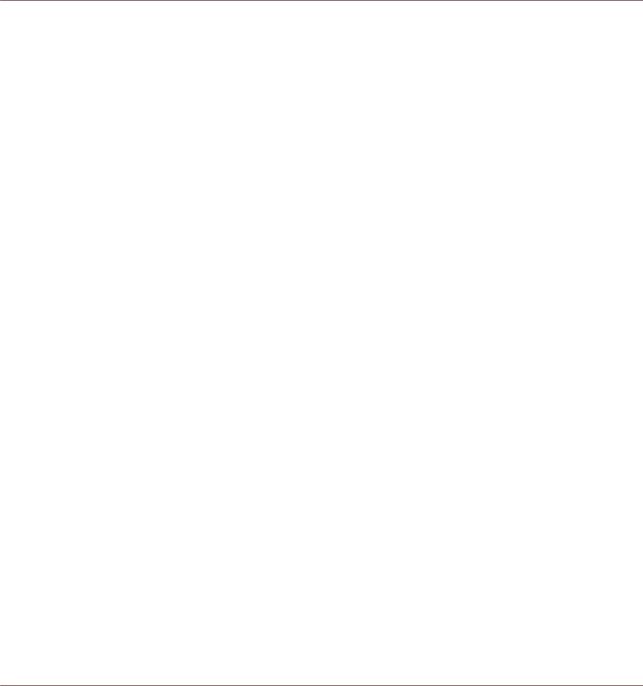
Bienvenue dans KONTAKT
La documentation
1.2.2Autre documentation
Nous avons constitué une somme d’informations sur tous les aspects de KONTAKT, dont vous trouverez l’essentiel sous la forme de documents au format PDF dans le dossier d’installation de KONTAKT sur votre disque dur. Lorsque vous utilisez la version autonome de KONTAKT, vous pouvez accéder à ces documents via le menu Help situé en haut de la fenêtre de l’application (Windows) ou de votre bureau (Mac). Sinon, localisez simplement le dossier d’installation dans votre espace de travail et ouvrez les fichiers avec le lecteur de PDF de votre choix.
En plus de ce guide, KONTAKT est livré avec les documents suivants :
▪Le document Getting Started (Prise en main) vous guide dans les étapes de base de la configuration de KONTAKT et vous familiarise avec les aspects fondamentaux de son interface d’utilisation. Après l’avoir lu, vous devriez être capable de démarrer KONTAKT en mode autonome comme en plug-in dans votre séquenceur, de trouver, charger et jouer des sons, et de vous y reconnaître dans son interface d’utilisation. C’est pourquoi nous vous recommandons de prendre le temps de lire ce guide en entier !
▪Le document Library Manual dresse la liste et décrit le contenu de la gigantesque bibliothèque d’instruments prêts à jouer livrée avec KONTAKT. Ce document se trouve dans le dossier de la Factory Library de KONTAKT.
▪Le document KSP Reference Manual décrit le langage de script intégré qui permet aux développeurs d’Instruments d’intégrer des scripts pouvant modifier profondément les données MIDI et les paramètres de lecture de leurs patches. Ce manuel s’adresse aux utilisateurs et utilisatrices avancé(e)s.
▪Le document KONTAKT Player Getting Started vous explique comment charger et utiliser dans KONTAKT 5 les Bibliothèques de samples de tierces parties livrées avec le KONTAKT PLAYER. Ce guide est uniquement installé avec KONTAKT PLAYER.
KONTAKT 5 - Manuel d’utilisation - 16

Configuration
Fonctionnement en mode autonome
2Configuration
Une fois la procédure d’installation achevée, vous devriez trouver le dossier d’installation de KONTAKT 5 sur votre disque dur. Il contient l’application KONTAKT 5 et les sources de documentation décrites dans la section précédente.
Avant de lancer KONTAKT pour la première fois, il convient d’expliquer que le logiciel propose deux modes de fonctionnement fondamentalement différents. Vous avez le choix de faire fonctionner KONTAKT en application normale, auquel cas il se comportera comme n’importe quel autre programme sur votre ordinateur – nous appellerons ce mode « version Stand-alone » ou « version autonome » dans la documentation – ou bien de l’utiliser en plug-in d’instrument virtuel dans votre séquenceur ou dans votre application DAW (Digital Audio Workstation). La principale différence entre ces deux modes concerne la manière dont KONTAKT gère les flux audio et MIDI. Dans l’application autonome, KONTAKT traite directement avec votre matériel audio et MIDI (ce qui implique que vous spécifiez quelques détails sur votre matériel et ses pilotes), alors que lorsque vous utilisez KONTAKT en plug-in, tout ceci est géré par le séquenceur hôte. Les sections suivantes vous décrivent ces deux modes de manière plus détaillée.
2.1Fonctionnement en mode autonome
Lorsque vous lancez l’application KONTAKT 5 dans le dossier d’installation, KONTAKT démarre en mode autonome et propose sa propre barre de menus, comme n’importe quelle autre application sur votre ordinateur. Dans ce mode, KONTAKT reçoit les données MIDI d’un ou plusieurs ports de votre interface MIDI et envoie les signaux audio directement à votre interface audio. Ce mode peut être très utile si vous n’avez pas besoin des fonctionnalités supplémentaires proposées par un environnement de séquençage entièrement équipé pour vos tâches du moment, par exemple lorsque vous utilisez KONTAKT comme instrument pour une performance live ou comme échantillonneur sur un ordinateur séparé. De même, lorsque vous créez ou éditez vous-mêmes des bibliothèques de samples complexes, il est souvent plus simple d’utiliser la version autonome que d’ouvrir KONTAKT dans un séquenceur.
KONTAKT 5 - Manuel d’utilisation - 17

Configuration
Fonctionnement en mode autonome
Lorsque vous démarrez KONTAKT en mode autonome pour la première fois, ni l’audio ni le MIDI ne sont encore configurés. Afin de permettre à KONTAKT de recevoir les notes MIDI venant de votre clavier et de jouer des sons en réponse, vous devez d’abord lui indiquer quel matériel utiliser. Ceci s’effectue dans la boîte de dialogue Options, qui doit apparaître automatiquement au premier démarrage.
Le bouton Options.
Vous pouvez également ouvrir cette boîte de dialogue à tout moment en cliquant sur le bouton Options en haut de la fenêtre principale. Cette boîte de dialogue est l’endroit de choix pour configurer tous les aspects de l’interface d’utilisation de KONTAKT ainsi que son moteur de lecture audio. Dans cette section, nous décrirons uniquement les onglets Audio et MIDI en bas ; vous trouverez des explications détaillées plus loin dans ce manuel.
2.1.1Alerte Low Memory au démarrage
Il peut arriver qu’une alerte Low Memory (mémoire faible) s’affiche si vous utilisez plusieurs instances stand-alone (mode autonome) de KONTAKT simultanément. Cette alerte « low memory » apparaît lorsque KONTAKT est utilisé sans disposer des privilèges administrateur, ou lorsqu’une deuxième instance de KONTAKT est lancée et exige la RAM déjà réservée par la première instance.
Aussi est-il déconseillé d’utiliser simultanément plusieurs instances de KONTAKT en mode Sand-alone (mode autonome).
2.1.2Configuration audio
L’onglet Audio de la boîte de dialogue Options vous permet de spécifier l’interface audio que KONTAKT doit utiliser pour la lecture et d’ajuster des paramètres de lecture globaux.
KONTAKT 5 - Manuel d’utilisation - 18

Configuration
Fonctionnement en mode autonome
L’onglet Audio de la boîte de dialogue Options.
La boîte de dialogue propose les options suivantes :
Driver : ce menu déroulant vous permet de sélectionner l’architecture de pilote que KONTAKT doit utiliser sur votre système d’exploitation. La plupart des appareils professionnels gèrent les pilotes ASIO, CoreAudio (Mac OS X) ou WASAPI (Windows).
Device : ce menu dresse la liste de toutes les interfaces audio connectées acceptant l’architecture de pilote choisie au dessus. Utilisez-le pour sélectionner l’interface audio que vous souhaitez utiliser pour la lecture.
Sample rate : ce menu déroulant vous permet de régler le taux d’échantillonnage global auquel KONTAKT doit fonctionner. Les valeurs habituelles sont de 44100 Hz pour la musique et 48000 Hz pour la production cinématographique. Notez que ceci n’a rien à voir avec le taux d’échantillonnage auquel vos samples ont été enregistrés – si le taux pour la lecture ne correspond pas au taux utilisé lors de l’enregistrement, KONTAKT s’occupera de toutes les conversions nécessaires de manière totalement transparente pour vous.
Latency : taille du tampon de lecture audio, en échantillons (pour éviter une confusion classique, nous prendrons dans ce manuel la convention suivante : le mot anglais « sample » désignera le morceau de son lu par le sampler, tandis que le mot français « échantil-
KONTAKT 5 - Manuel d’utilisation - 19

Configuration
Fonctionnement en mode autonome
lon » désignera une valeur issue de la conversion analogique/numérique du signal, influencée notamment par le taux d’échantillonnage – NdT). Les valeurs faibles raccourcissent le délai entre l’appui sur une touche et la production effective du son (ce délai est appelé « latence »), mais elles risquent d’entraîner des ruptures et des bégaiements dans l’audio lorsque de nombreuses voix sont jouées simultanément. À l’inverse, les valeurs élevées garantissent une lecture sans accroc mais rallongent le délai dans le jeu.
2.1.3Optimisation de la latence
La charge que des calculs typiques d’audio numérique génèrent sur votre processeur est souvent variable et imprévisible ; la modification des paramètres, les voix supplémentaires et d’autres opérations peuvent entraîner des pics momentanés dans cette charge, ce qui peut conduire à des ruptures ou autres problèmes audio s’ils ne sont pas convenablement compensés. C’est pourquoi les programmes audio n’envoient pas directement le signal audio qu’ils génèrent vers le matériel mais l’écrivent d’abord dans une petite mémoire tampon, dont le contenu est à son tour envoyé à votre matériel. Ce concept permet au programme de compenser les brèves irrégularités dans les calculs sur le flux audio, et donc de se montrer bien plus résistant aux pics de charge.
Bien entendu, ce « filet de sécurité » a un prix : la mémoire tampon entraîne un délai, appelé « latence », entre le déclenchement d’une note et le son qui en découle. Ce délai augmente avec la taille de la mémoire tampon. Il est donc vital de régler convenablement la taille du tampon afin de trouver un bon compromis entre la latence et la fiabilité de la lecture. La valeur optimale dépend de divers facteurs tels que votre processeur, les temps d’accès de la mémoire vive et du disque dur, votre matériel audio et ses pilotes, ainsi que l’environnement de votre système d’exploitation.
Afin de trouver la taille optimale de tampon pour votre système, nous vous recommandons de commencer par régler la tirette Latency décrite plus haut à une valeur généreuse entre 384 et 512 échantillons, puis de la diminuer progressivement alors que vous travaillez normalement.
La tirette Latency.
Lorsque vous commencez à remarquer des ruptures, augmentez à nouveau la taille du tampon d’une petite quantité.
KONTAKT 5 - Manuel d’utilisation - 20

Configuration
Fonctionnement en mode autonome
En général, il est recommandé d’avoir le moins possible d’autres applications fonctionnant en tâche de fond lorsque vous travaillez avec un logiciel audio. De même, si vous n’arrivez pas à descendre sous une certaine taille de tampon, consultez la documentation de votre matériel audio pour déterminer si vous pouvez atteindre cette taille via une autre architecture de pilote, certaines architectures permettant un accès bas-niveau au matériel plus efficace que d’autres.
2.1.4Configuration MIDI
L’onglet MIDI de la boîte de dialogue Options affiche la liste de toutes les entrées et sorties MIDI trouvées sur votre système. Il s’agit non seulement des ports des interfaces MIDI physiques connectées à votre ordinateur, mais aussi des éventuels ports MIDI virtuels fournis par les pilotes ou par d’autres applications pour faciliter l’utilisation du MIDI entre applications.
L’onglet MIDI de la boîte de dialogue Options.
Afin de permettre à KONTAKT de répondre aux données MIDI provenant de l’extérieur, vous devez activer un ou plusieurs ports apparaissant dans la liste d’entrées de l’onglet MIDI. Vérifiez que le bouton Inputs est éclairé et identifiez dans la liste le(s) port(s) que vous comptez utiliser comme entrée MIDI. Si le champ Status sur la droite d’une entrée indique
KONTAKT 5 - Manuel d’utilisation - 21

Configuration
Fonctionnement en plug-in
Off, cliquez sur ce champ et assignez-lui l’un des identificateurs de ports MIDI (A-D). Ceci active le port correspondant, qui sera alors systématiquement identifié par la lettre sélectionnée, partout dans l’interface d’utilisation.
2.2Fonctionnement en plug-in
La version plug-in de KONTAKT vous permet de l’utiliser comme instrument virtuel à l’intérieur de votre séquenceur ou station de travail audionumérique (DAW). Ainsi, vous pouvez faire fonctionner plusieurs instances de KONTAKT côte à côte avec vos autres plug-ins de génération de sons et d’effets, les déclencher avec les données des pistes MIDI de votre séquenceur et envoyer directement leurs sorties audio dans le flux du signal de votre console virtuelle.
Selon votre système d’exploitation et les choix effectués lors de l’installation, KONTAKT propose les formats de plug-in VST, Audio Unit (AU) et RTAS.
Veuillez vous référer à la documentation de votre séquenceur pour déterminer le format le mieux adapté à votre cas ; si vous avez activé le format correspondant lors de l’installation, KONTAKT 5 doit apparaître dans la liste des plug-ins disponibles dans votre séquenceur. Si ce n’est pas le cas, relancez l’installeur depuis le DVD de KONTAKT et assurez-vous que le plug-in approprié est sélectionné pour l’installation.
Veuillez remarquer que les plug-ins RTAS ne fonctionnent qu’au sein des environnements Digidesign. Pour les autres hôtes, vérifiez la documentation du logiciel pour savoir quel format de plug-in utiliser.
La manière dont les plug-ins d’instruments virtuels sont intégrés dans le travail avec le séquenceur dépend en grande partie de ce dernier ; consultez sa documentation pour déterminer comment créer et utiliser une instance du plug-in de KONTAKT.
2.2.1Modifier les sorties dans Pro Tools
1.Après avoir modifié la configuration des sorties dans Pro Tools, il vous faut fermer la session en cours.
2.Débranchez KONTAKT. Quittez Pro Tools.
3.Redémarrez Pro Tools.
4.Branchez une nouvelle instance de KONTAKT. Ré-ouvrez votre session.
Lorsque vous effectuez la nouvelle configuration de sortie pour KONTAKT, assurez-vous d’en faire la configuration par défaut.
KONTAKT 5 - Manuel d’utilisation - 22
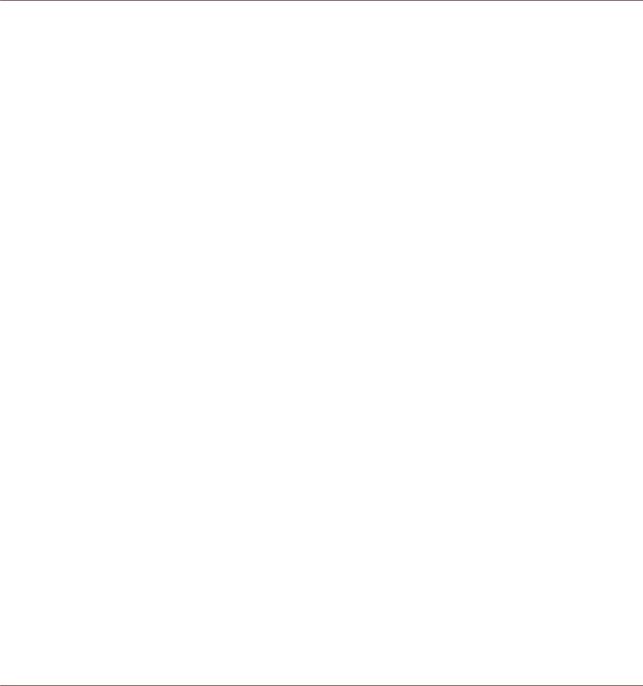
Configuration
Fonctionnement en plug-in
2.2.2Modifier les sorties dans Logic 8
Assurez-vous que la configuration de sortie de KONTAKT corresponde à la configuration des canaux de Logic 8. Il se peut sinon que les signaux soient routés vers un mauvais canal Aux.
KONTAKT 5 - Manuel d’utilisation - 23

Éléments de l’interface d’utilisation
Info Pane
3Éléments de l’interface d’utilisation
Lors de votre travail avec KONTAKT, vous vous rendrez compte que la plupart des éléments vous permettant d’interagir avec le programme sont implémentés de manière homogène à travers l’interface entière. La manipulation de ces éléments est toujours la même, seul le contexte varie. Dans ce chapitre, nous allons détailler les différents types d’éléments que vous rencontrerez, et ce que vous pouvez faire avec eux. Mais avant de commencer, mentionnons ici une fonction très utile qu’il vous faut connaître avant toutes les autres, car elle vous servira de référence dès que vous aurez un doute sur la fonction d’un curseur, d’un bouton ou d’un menu spécifique, ou de tout autre élément de l’interface : l’Info Pane.
3.1Info Pane
L’Info Pane est la zone située en bas de la fenêtre de KONTAKT, juste au dessus de la barre d’état tout en bas. Si vous ne le voyez pas, cliquez sur le bouton Info en haut de la fenêtre – ce bouton permet d’afficher/masquer l’Info Pane.
L’Info Pane affichant la description du bouton Browser du Main Control Panel.
Dans sa partie droite, juste au-dessous de la grande section appelée Rack, l’Info Pane affiche un court texte d’aide à propos du contrôle survolé présentement par la souris. Si vous ne connaissez pas la fonction d’un curseur, d’un bouton, d’un menu, ou de quoi que ce soit d’autre sur l’interface, survolez simplement l’élément en question avec la souris lorsque l’Info Pane est visible et celui-ci vous donnera quelques détails sur cet élément.
Choix de la langue pour l’Info Pane
L’Info Pane est disponible en cinq langues : anglais, allemand, français, espagnol et japonais. De plus, certaines autres parties de l’interface, telles que les menus de la version autonome, sont aussi localisées. Vous pouvez définir votre langue de prédilection grâce au nouveau menu déroulant Language, sur l’onglet Interface de la boîte de dialogue Options. Il vous faut redémarrer KONTAKT après avoir sélectionné une nouvelle langue. Si vous choisissez Automatic, la langue choisie sera celle de votre système d’exploitation.
KONTAKT 5 - Manuel d’utilisation - 24

Éléments de l’interface d’utilisation
Curseurs
3.2Curseurs
Les curseurs (« knobs » en anglais) sont les éléments de l’interface les plus utilisés pour ajuster les paramètres à valeur numérique.
Les curseurs bipolaires comme celui-ci ont leur valeur nulle (et valeur par défaut) au milieu de leur course.
Ils sont conçus pour ressembler aux curseurs rotatifs réels des consoles de mixage et de nombreux autres appareils.
▪Pour modifier la valeur d’un curseur, cliquez dessus puis glissez la souris vers le haut pour tourner le curseur dans le sens horaire, et vers le bas pour le tourner dans le sens antihoraire.
▪Certains curseurs peuvent être ajustés plus finement si vous maintenez la touche [Maj] enfoncée sur votre clavier lorsque vous réglez le curseur.
▪Vous pouvez ramener un curseur à sa valeur par défaut en cliquant dessus tout en maintenant la touche [Ctrl] enfoncée (Windows) ou la touche [Cmd] enfoncée (Mac OS X).
▪Dans l’environnement de KONTAKT, de nombreux paramètres temporels peuvent être synchronisés au tempo de votre morceau. Lorsque vous cliquez sur l’unité indiquée sur l’affichage de la valeur numérique pour ce paramètre, un menu déroulant s’ouvre : il contient plusieurs figures de notes ; en sélectionnant l’une d’entre elles, puis en saisissant le nombre de notes que vous souhaitez avoir dans un cycle, vous synchronisez le paramètre au tempo actuel. Si vous souhaitez revenir à une valeur non synchronisée, ouvrez à nouveau le menu puis sélectionnez le réglage Default.
KONTAKT 5 - Manuel d’utilisation - 25
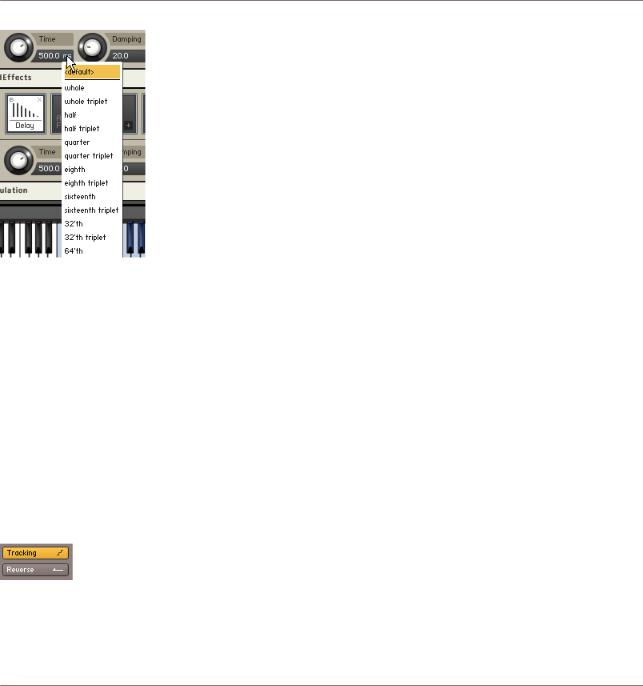
Éléments de l’interface d’utilisation
Boutons
Le menu déroulant de synchronisation du tempo vous permet de choisir une figure de note au lieu d’une durée absolue pour le contrôle concerné.
▪Pour créer une nouvelle assignation de modulation qui utilise un signal source pour moduler (ie modifier) la valeur d’un paramètre au cours du temps, effectuez un clic droit sur le curseur concerné et choisissez une source de modulation dans le menu déroulant qui apparaît. Le fonctionnement du système de modulation et des assignations des sources de modulations dans KONTAKT sera expliqué en détail au chapitre ↑24, La modulation dans KONTAKT de ce manuel.
▪Un clic droit sur un curseur peut également vous permettre d’activer le mode MIDI Learn pour assigner rapidement un contrôle MIDI au curseur en question.
3.3Boutons
Les boutons servent pour les paramètres qui peuvent être activés et désactivés. Chaque clic sur un bouton fait passer celui-ci d’un état à l’autre. L’état actuel d’un bouton est indiqué par sa couleur : si un paramètre est activé, son bouton est coloré.
Les boutons activés sont colorés.
KONTAKT 5 - Manuel d’utilisation - 26

Éléments de l’interface d’utilisation
Menus déroulants
3.4Menus déroulants
Ces menus vous permettent de choisir parmi une liste de valeurs. Ils ressemblent aux boutons mais sont affublés d’une petite flèche vers le bas sur le côté droit. En cliquant dessus, vous ouvrez le menu ; il reste ouvert jusqu’à ce que vous ayez soit sélectionné une valeur, soit cliqué ailleurs sur l’interface de KONTAKT, ce qui laisse la valeur inchangée. Certains menus disposent de sous-menus, qui seront indiqués par une petite flèche vers la droite près de leur nom. En déplaçant la barre de sélection sur ceux-ci, vous ouvrez les sous-menus correspondants.
Le menu déroulant Mode du Source Module.
3.5Barres de défilement
Les barres de défilement apparaissent en bas et à droite des panneaux dont le contenu est trop grand pour être affiché en entier. En cliquant sur la barre de positionnement puis en glissant la souris, vous ferez défiler le contenu ; en cliquant dans un endroit vide de la barre de défilement, l’affichage sautera à la position correspondante. L’affichage de certains contenus peut également être grossi ou rétréci, ce qui est indiqué par la présence des petits boutons « + » et « - » à la fin de la barre de défilement. Cliquez sur le « + » pour grossir l’affichage et sur le « - » pour le rétrécir. Certaines zones de KONTAKT, comme le Mapping Editor et le Wave Editor, proposent une autre manière de modifier le grossissement, que vous trouverez peut-être plus pratique ; elle sera décrite dans les chapitres concernant ces éditeurs.
KONTAKT 5 - Manuel d’utilisation - 27
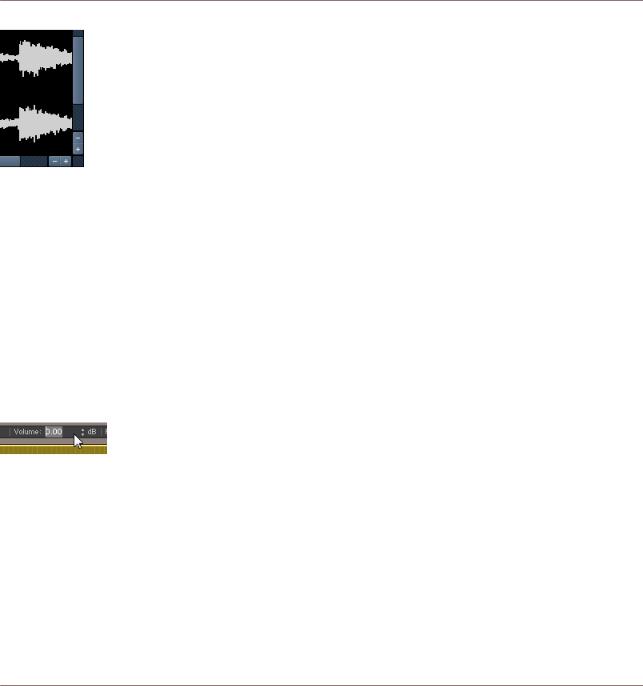
Éléments de l’interface d’utilisation
Champs de valeur
Barres de défilement horizontale et verticale dans le Wave Editor.
3.6Champs de valeur
Certains champs contiennent une valeur modifiable – généralement numérique – sans contrôle supplémentaire. Ils apparaissent souvent lorsque la place est insuffisante pour insérer un curseur ou un autre contrôle, comme par exemple dans les lignes des tableaux à taille variable. Il y a plusieurs moyens de modifier leur valeur :
▪Cliquez sur le champ puis glissez la souris vers le haut ou vers le bas pour augmenter ou diminuer la valeur.
▪Lorsque vous survolez le champ avec la souris, de petites flèches vers le haut et vers le bas apparaissent sur sa droite. Cliquez sur celles-ci pour modifier la valeur pas à pas.
▪Double-cliquez sur le champ pour saisir une valeur au clavier.
Un champ de valeur.
3.7Sauvegarder et charger des Presets
Lorsque vous avez créé un réglage dont vous êtes vraiment content(e), où que ce soit dans KONTAKT, vous pouvez le sauvegarder pour l’utiliser plus tard dans un autre contexte. L’environnement de KONTAKT est divisé en modules, la plupart d’entre eux proposant un menu déroulant de presets qui vous permet de gérer les presets pour ce module. Le chargement d’un preset pour un module n’influe pas sur les autres modules de votre Instrument – cette approche modulaire vous permet de combiner librement différents presets dans vos Instruments.
KONTAKT 5 - Manuel d’utilisation - 28

Éléments de l’interface d’utilisation
Sauvegarder et charger des Presets
Les presets sont sauvegardés dans des fichiers (extension .nkp) situés dans une série de sous-dossiers d’un dossier « presets ». KONTAKT crée deux dossiers de ce type sur votre système : l’un contient les presets d’usine, il se trouve dans un dossier qui n’est pas modifiable par les utilisateurs habituels ; l’autre se trouve dans votre dossier personnel et servira à sauvegarder vos propres presets. KONTAKT crée ce dossier de presets utilisateur lorsque vous le démarrez pour la première fois. Sur Windows, les dossiers de presets d’usine et utilisateur sont créés dans
C:\Program Files\Common Files\Native Instruments\Kontakt 5\presets
C:\Documents and Settings\[nom d’utilisateur]\Mes Documents\Native Instruments\Kontakt 5\presets
Dans le cas de Windows Vista et Windows 7, le dossier des presets utilisateur se trouve à l’emplacement
C:\Users\[nom d’utilisateur]\Documents\Native Instruments\Kontakt 5\presets
Sur Mac OS X, les dossiers de presets d’usine et utilisateur se trouvent dans
Macintosh HD/Library/Application Support/Native Instruments/Kontakt 5/presets Macintosh HD/Users/[nom d’utilisateur]/Documents/Native Instruments/Kontakt 5/presets
KONTAKT est livré avec un grand nombre de presets prêts à l’emploi pour la plupart de ses modules. Ils constituent de bons points de départ pour vos propres réglages ; un petit tour dans la liste de presets Factory (presets d’usine) d’un module peut donc valoir le coup, lorsque vous avez quelque chose en tête et ne savez pas par où commencer.
Comme nous l’avons mentionné, la gestion des presets dans KONTAKT s’effectue dans le menu déroulant des presets à l’intérieur de chaque module. Vous pouvez y accéder en cliquant sur le menu intitulé Pre ou Preset situé sur la gauche de chaque module. Il contient tous les fichiers presets trouvés dans les dossiers de presets correspondants sur votre disque dur, avec des sous-dossiers apparaissant sous la forme de sous-menus (s’il y en a). L’entrée Save Preset (Sauvegarder le Preset) en bas du menu ouvre une boîte de dialogue qui vous demande un nom de fichier. Saisissez un nom suffisamment descriptif puis cliquez sur Save – dès lors, vos réglages seront disponibles dans le sous-menu User du menu déroulant des presets. Cependant, ceci ne marchera pas si vous modifiez le chemin d’accès dans la boîte de dialogue, il est donc recommandé de toujours enregistrer vos presets à l’emplacement par défaut.
KONTAKT 5 - Manuel d’utilisation - 29

Éléments de l’interface d’utilisation
MIDI Learn
3.8MIDI Learn
KONTAKT possède une fonction MIDI Learn pour tous les boutons et tirettes. Une fois que vous avez assigné l’un des contrôles de KONTAKT à un encodeur ou une tirette de votre contrôleur MIDI, vous pouvez accéder facilement au paramètre correspondant dans KONTAKT.
3.8.1Assigner des contrôles MIDI
Pour assigner n’importe quel bouton ou tirette de KONTAKT à un contrôle MIDI :
1.Effectuez un clic droit sur le curseur ou la tirette à laquelle vous souhaitez assigner le contrôle MIDI.
2.Sélectionnez Learn MIDI CC# Automation.
3.Tournez le bouton ou déplacez la tirette sur votre contrôleur MIDI externe. Ce mouvement devrait être automatiquement reconnu. Vous pouvez assigner d’autres contrôleurs MIDI (CC#s) à ce même contrôle dans KONTAKT. De même, vous pouvez assigner plusieurs boutons ou tirettes virtuel(le)s à un seul contrôleur MIDI.
Si vous ne pouvez pas assigner de contrôles MIDI de cette manière, reportez-vous à la section ↑12.7, Onglet Automation pour une méthode d’assignation alternative.
3.8.2Supprimer des assignations de contrôles MIDI
Pour supprimer l’assignation à un contrôle spécifique :
1.Dans KONTAKT, effectuez un clic droit sur le curseur ou la tirette.
2.Sélectionnez Remove MIDI Automation: CC#.
KONTAKT 5 - Manuel d’utilisation - 30
